¿Cómo configurar el router inalámbrico 4G LTE de TP-Link en la aplicación Tether?
Nota: este artículo se aplica a los routeres inalámbricos 4G LTE que son compatibles con Tether.
https://www.tp-link.com/tether_compatibility_list/
Este artículo tomará Archer MR600 V2 como ejemplo.
Paso 1. Siga los pasos a continuación para conectar su router.
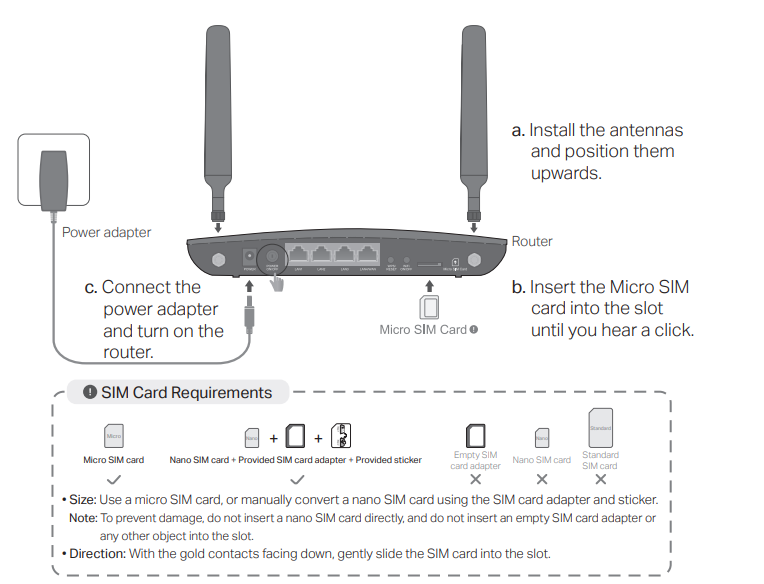
Nota: MR600 V2 tiene ranura para tarjeta Micro SIM, para otros modelos con ranura para tarjeta Nano SIM, inserte una tarjeta Nano SIM directamente en el router.
También puede hacer clic aquí para ver cómo instalar una tarjeta SIM.
Paso 2. Conecte su teléfono inteligente a TP-Link Wi-Fi. El nombre y la contraseña de la red inalámbrica predeterminada del router inalámbrico 4G LTE de TP-Link están impresos en la etiqueta inferior.
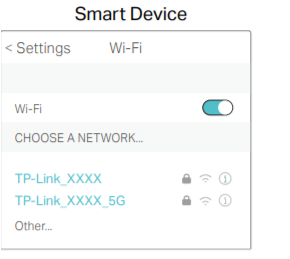
Paso 3. Inicie la aplicación Tether en su teléfono e inicie sesión en la aplicación Tether con su ID de TP-Link.
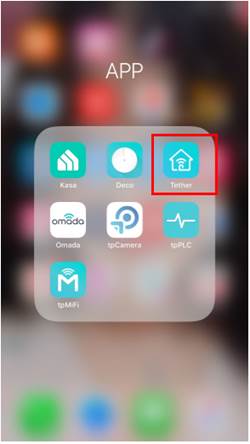
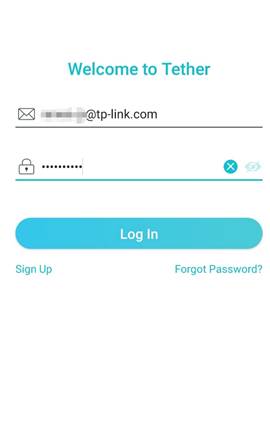
Paso 4. Seleccione su router inalámbrico 4G LTE de TP-Link de la lista de dispositivos.
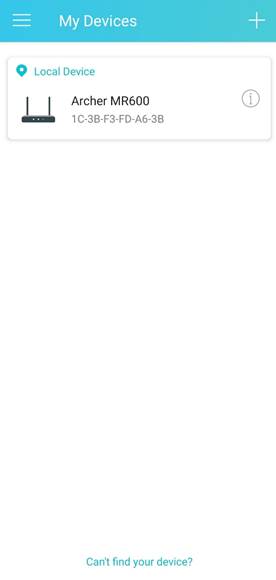
Paso 5. Cree una contraseña de inicio de sesión para el router inalámbrico 4G LTE de TP-Link.
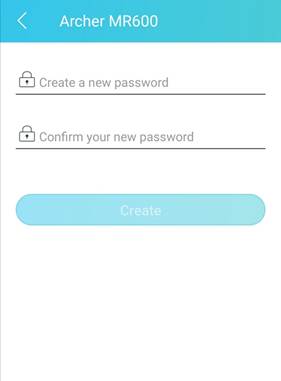
Paso 6. Luego, espera un minuto y selecciona tu nombre de perfil. Por lo general, el router detectará su ISP automáticamente si hay un perfil predeterminado para su ISP.
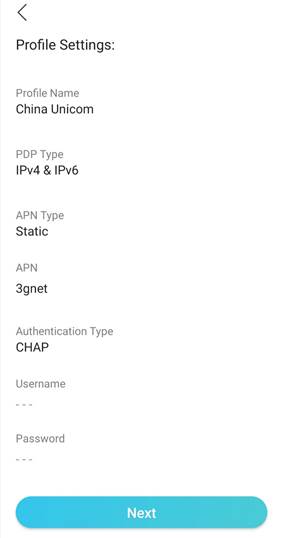
Paso 7. Personalice las redes inalámbricas de 2,4 GHz y 5 GHz del router inalámbrico 4G LTE de TP-Link.
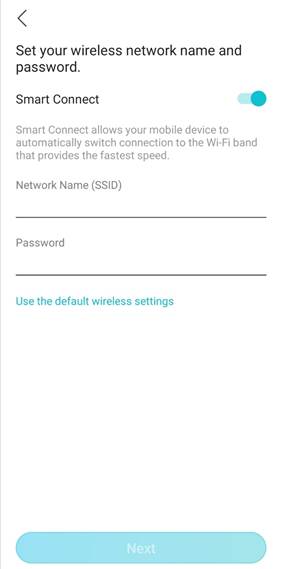
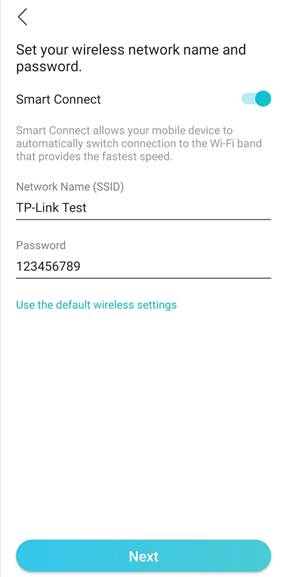
Paso 8. Confirme y aplique su configuración. Luego, la aplicación Tether probará su conexión de red y le informará si hay algún problema.
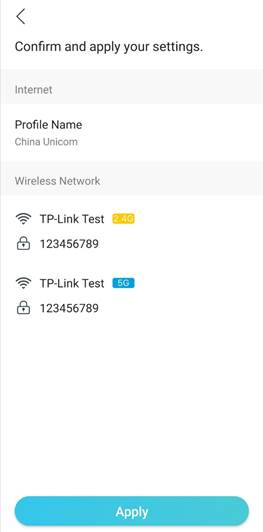
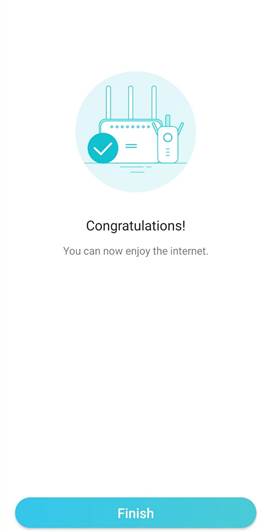
Paso 9. ¡Listo! Conecta tu Wi-Fi personalizado y disfruta de Internet.
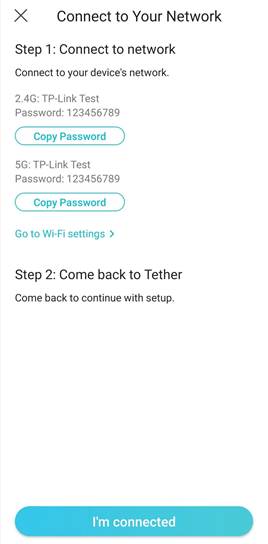
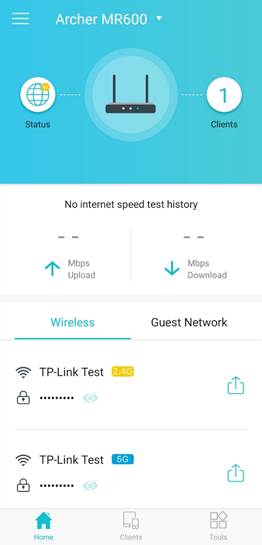
Conozca más detalles de cada función y configuración, vaya al Centro de descargas para descargar el manual de su producto.
¿Es útil este artículo?
Tus comentarios nos ayudan a mejorar esta web.


